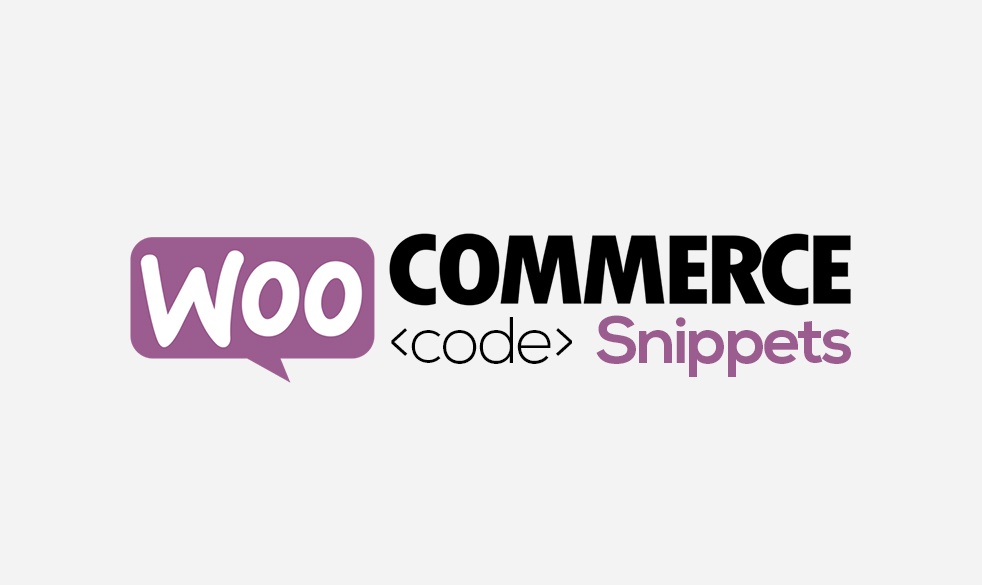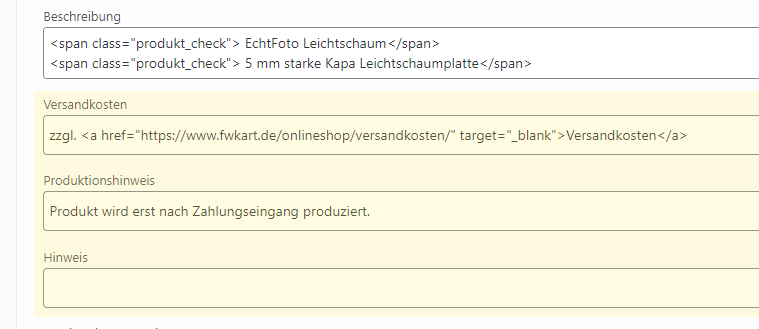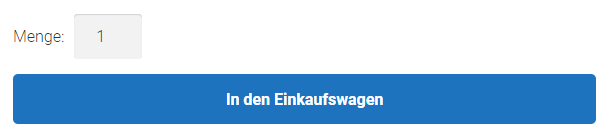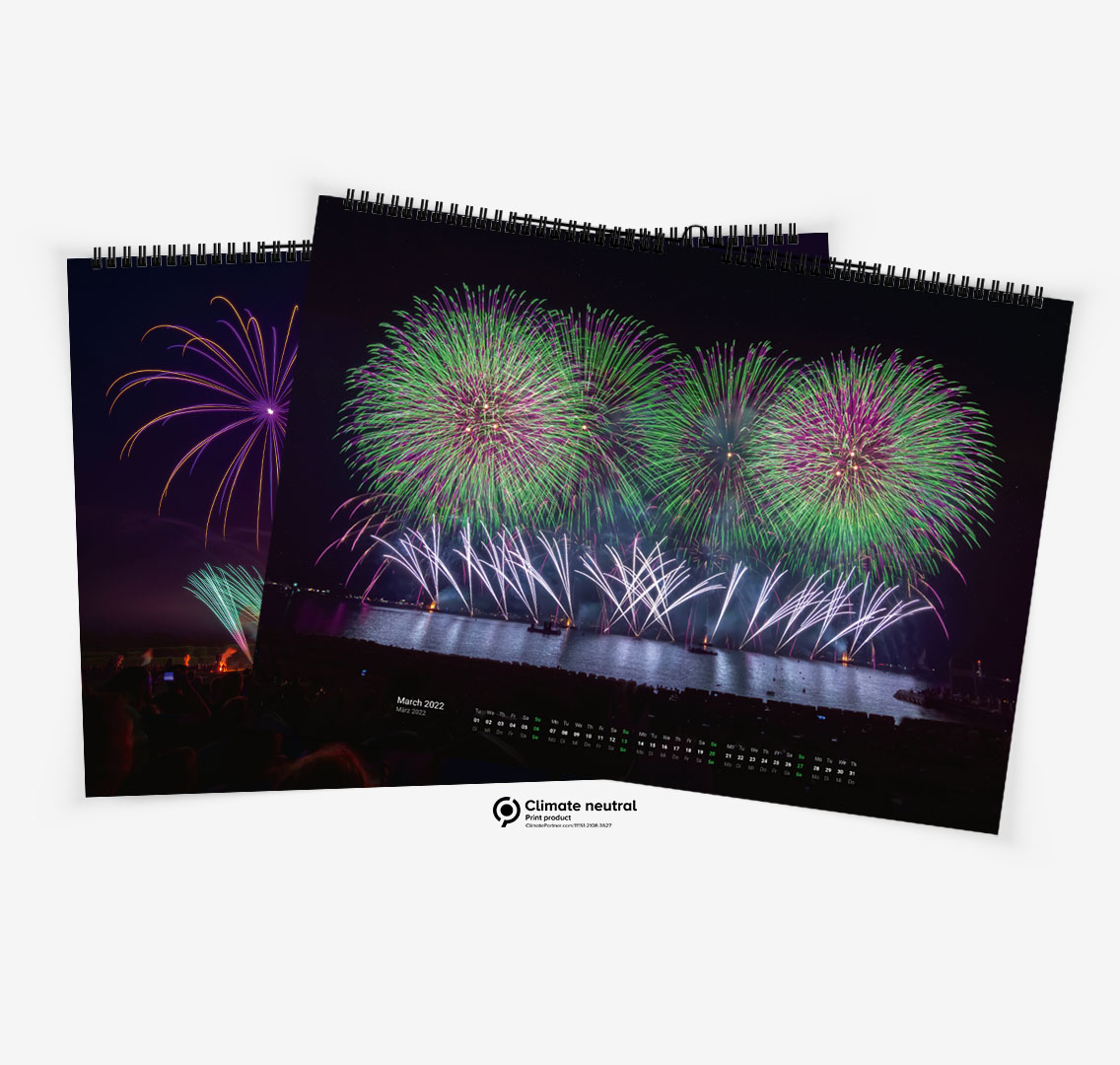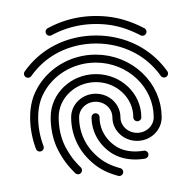Germanized Shortcodes für PDF Rechnung (Editor) - Paypal, Stripe, Überweisung
In diesem Blogeintrag gebe ich dir ein paar Germanized Shortcodes, so das in deiner PDF-Rechnung die verwendete Zahlungsmethode aufgeführt wird. Das ist insbesondere dann sinnvoll, wenn je nach Zahlungsweg ein anderer Text angezeigt werden soll.
Germanized ist Fluch und Segen zugleich. Einerseits deckt Germanized von vendidero nahezu alles ab, was ein deutscher Onlineshop benötigt, auf der anderen Seite ist Germanized einfach unnötig kompliziert.
In GermanMarket lässt sich vieles per Dropdown Menü hinzufügen, in Germanized muss man alles umständlich per Hand eintippen. Es gibt zwar eine Hilfeseite zum Thema Shortcodes für Rechnungen, diese setzt jedoch eine Menge Zeit voraus. Und diese Zeit hat keiner, der einen Onlineshop eröffnen will. Das einzig Gute daran, man macht den Quatsch nur einmal.
Trotzdem mag ich Germanized. Denn das Support-Team leistet massiv tolle Arbeit und hilft bei den idiotischsten Fragen professionell weiter. Also Danke an dieser Stelle!
Shortcodes für deine PDF-Rechnung
Um dich vor Haarverlust zu bewahren, kannst du diesen Shortcode gern übernehmen und nach deinen Vorstellungen anpassen. Wie du den Editor für PDF-Rechnungen verwendest, erklärt dir Germanized lieber selbst. Denn ich habe gar keinen Nerv, mich näher damit zu befassen. Nicht falsch verstehen; der Editor ist sicherlich gut, ich komme jedoch nicht mit dem Gutenberg Editor von WordPress klar.
Shortcodes für Zahlungsarten
Jetzt folgt eigentlich das, wofür ich Stunden gebraucht habe. Nicht weil ich mit den Shortcodes nicht klarkomme, sondern weil ich Stunden im Editor nach diesen Shortcodes gesucht habe. Germanized sollte diese unbedingt in den Editor integrieren. Es ist einfach umständlich, den Code abzutippen. Kopieren und Einfügen klappte bei mir leider nicht.
Jetzt hängt es natürlich davon ab, welche Zahlungsmethoden du in deinem Onlineshop verwendest. In diesem Beispiel gebe ich dir die Vorlage für:
- Überweisung/Vorkasse
- Paypal
- Kreditkarte (Stripe)
- SOFORT (Stripe)
- Giropay (Stripe)
Wundere dich nicht, warum die Shortcodes hintereinandergeschrieben sind. Das ist notwendig, weil je nach Zahlungsart ein bestimmter Shortcode getriggert und in die PDF-Rechnung gemeißelt wird.
Wenn in deinen Testbestellungen der Inhalt des Shortcodes für die Überweisung/Vorkasse nicht ausgegeben wird, musst du value="bacs" durch value="invoice" abändern.
Alles, was du vor [/if_document] schreibst, wird nur sichtbar sein, wenn der Kunde per Überweisung bezahlt. Zum Beispiel könntest du deine Bankverbindung ergänzen.
Paypal und Stripe
Direkt hinter [/if_document] fügst du jetzt noch ohne Leerzeichen diese Shortcodes für Paypal und Stripe ein. Ungenutzte Zahlungsmethoden entfernst du einfach.
Bitte denke an die Angaben, die in value="..." stehen. Diese musst du gegebenenfalls noch ändern, wenn du Stripe nicht oder weitere Zahlungsoptionen von Stripe nutzt. Welche Bezeichnung für die Zahlungsart du benötigst, findest du sehr einfach heraus: Navigiere in deiner WordPress-Installation zu:
Woocommerce -> Einstellungen -> Zahlungen
und öffne am besten alle Zahlungsmethoden, die du aktiviert hast in einem neuen Tab. In der URL Leiste siehst du ganz am Ende das, was du in value="..." eintragen musst. In diesem Beispiel bacs
Zusammenfassung
Alles komplett würde dann so aussehen. Wie gesagt, nutzt du eine Zahlungsmethode nicht, entferne sie einfach. Jede Zahlungsmethode beginnt mit [if_document und endet mit [/if_document]
Extra
Als kleines Extra habe ich hier noch einen Shortcode, der den Zahlstatus ausgibt. Dieser Shortcode macht natürlich nur Sinn, wenn du die PDF-Rechnung nach Zahlungseingang erzeugen lässt. Zugegeben, eigentlich Quatsch, aber nett ist es trotzdem und macht es dem Kunden etwas einfacher :)
Das war es auch schon. Es ist kein Hexenwerk, aber ich würde mich freuen, wenn Germanized das Konzept noch einmal überdenkt und es dem Pro Kunden etwas erleichtert. Mach deine PDF-Rechnung hübsch und sie dir definitiv die Hilfeseite zum Thema Shortcodes für Rechnungen an. Da sind noch nützliche Anregungen enthalten.
Ich hoffe, dass ich dir ein wenig helfen konnte!